Zoombombing i 10 najlepszych sposobów na poprawę bezpieczeństwa ZOOM
Opublikowany: 2022-02-27
Początek roku 2020 rozpoczął się od COVID-19, choroby zakaźnej, która rozprzestrzenia się szybciej na całym świecie. Zmieniło też wiele rzeczy, od sposobu, w jaki myjemy ręce, po sposób, w jaki się komunikujemy.
Dzięki kwarantannie miliony ludzi na całym świecie zaczęły używać narzędzi do wideokonferencji do interakcji i komunikacji zespołowej. Narzędzia do konferencji cyfrowych stały się niezwykle cenne podczas kryzysu COVID-19.
Spośród około 50 dostępnych narzędzi do wideokonferencji Zoom stał się bardzo popularny i odnotował gwałtowny wzrost z około 200 milionami aktywnych użytkowników. Zoom służy do współpracy zespołowej, spotkań biznesowych, webinariów oraz zajęć jogi lub ćwiczeń.
Tak wybuchowe użycie aplikacji Zoom nie obyło się bez problemów, a jednym z nich jest „Zoombombing” .
Zoombombing to w zasadzie niechciane wtargnięcie osoby, która dołącza do spotkania i udostępnia nieodpowiednie treści podczas wideokonferencji. Jest również znany jako bombardowanie Zoom lub najazdy Zoom .
Być może korzystasz już z Zoom i możesz być zaniepokojony problemami bezpieczeństwa w Zoom, które były szeroko omawiane w mediach.
Ten artykuł zawiera 10 prostych najlepszych praktyk, których należy przestrzegać, aby poprawić bezpieczeństwo wideokonferencji Zoom.
1. Chroń swoje spotkanie unikalnym „Hasłem ”
Najodpowiedniejszym i najprostszym sposobem zapobiegania wejściu trolli na spotkanie jest użycie hasła spotkania. Bez hasła osoba nie może dołączyć do spotkania, nawet jeśli dana osoba ma identyfikator spotkania lub kod. Przed zaplanowaniem nowego spotkania upewnij się, że opcja „ Wymagaj hasła spotkania” jest zaznaczona. Hasła te można ustawić na poziomie pojedynczego spotkania lub włączyć na poziomie użytkownika, grupy lub konta dla wszystkich spotkań.
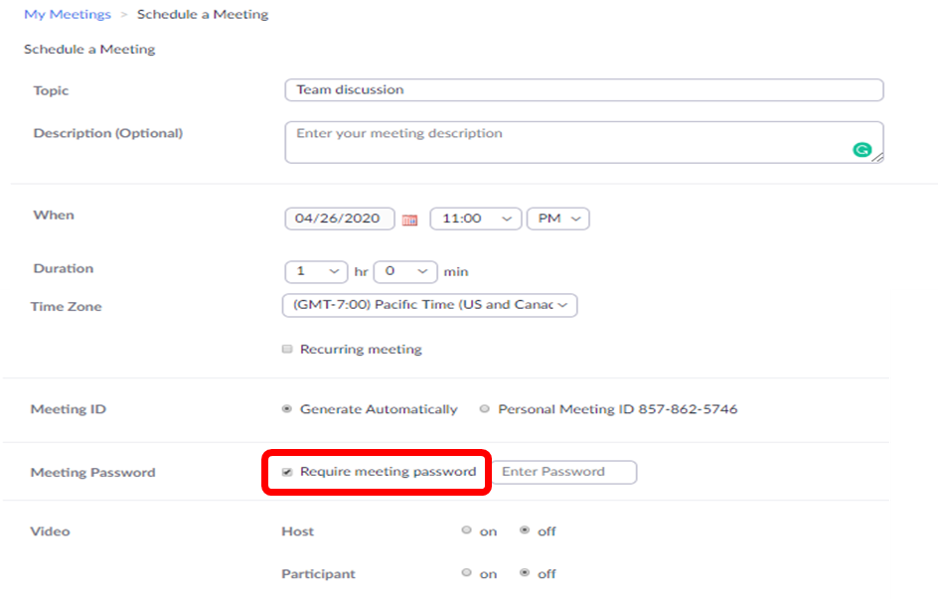
Ponadto możemy zablokować nasze spotkanie z zoomem po jego rozpoczęciu, aby uniemożliwić nieznajomym wejście pomiędzy. Klikając ikonę myślnika (na dole okna spotkania) -> Kliknij opcję „ Zablokuj spotkanie ”.
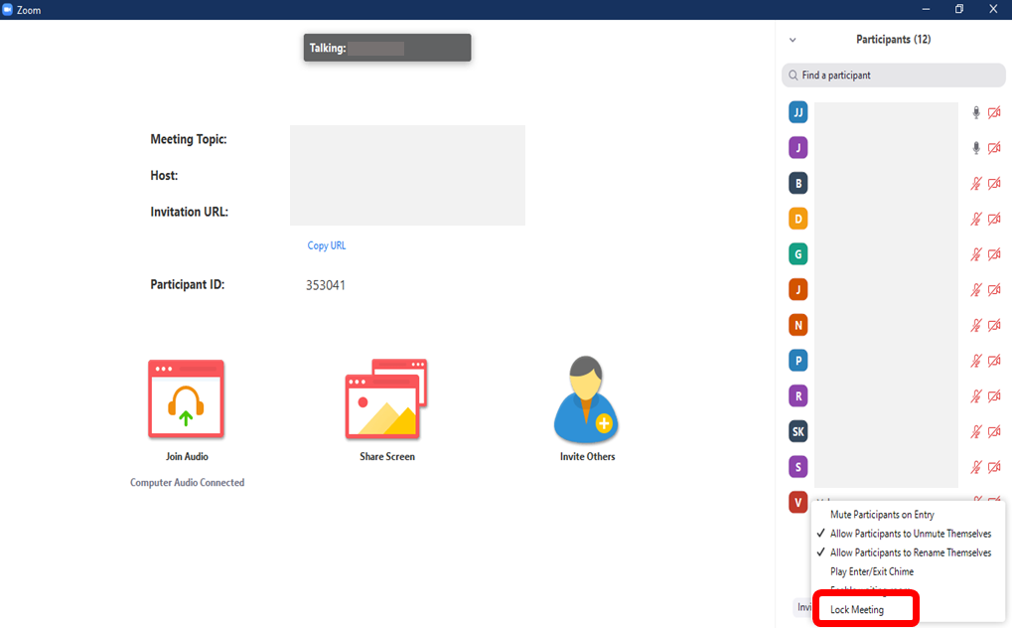
2. „Włącz poczekalnię” dla uczestników
To jedna z najskuteczniejszych funkcji Zooma, która daje dobrą kontrolę nad spotkaniem. Każdy uczestnik, który próbuje dołączyć do spotkania, będzie przebywał w poczekalni do czasu przyjęcia uczestników przez gospodarza. Gospodarz może przyjąć jednego uczestnika na raz lub wszystkich naraz.
Wykonaj te proste kroki, aby włączyć opcję poczekalni:
Zaloguj się na swoje konto Zoom -> karta Ustawienia dostępu -> Następnie kliknij opcję W spotkaniu (zaawansowane) -> Włącz funkcję poczekalni .
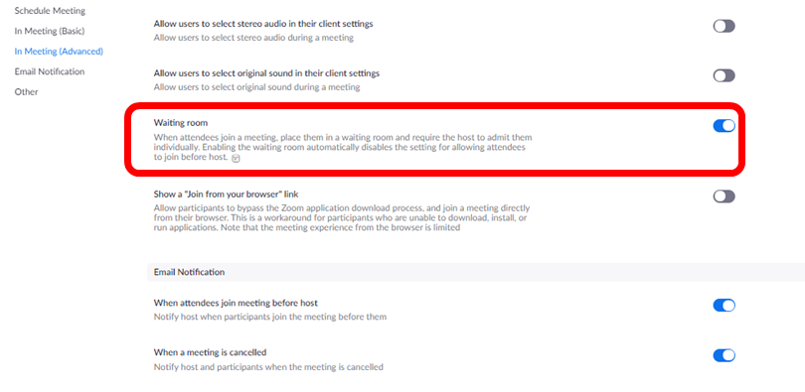
Opcje poczekalni można również włączyć, klikając Zaplanuj spotkanie -> zaznaczając Włącz poczekalnię
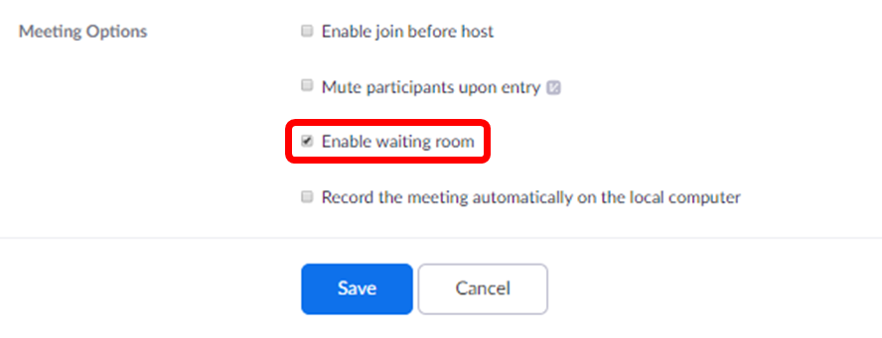
Od teraz za każdym razem, gdy planujesz nowe spotkanie, upewnij się, że włączyłeś poczekalnię. Uczestnicy otrzymają wyskakujące okienko, jak na poniższym zrzucie ekranu, i zostaną wpuszczeni na spotkanie tylko wtedy, gdy gospodarz ich wpuści.
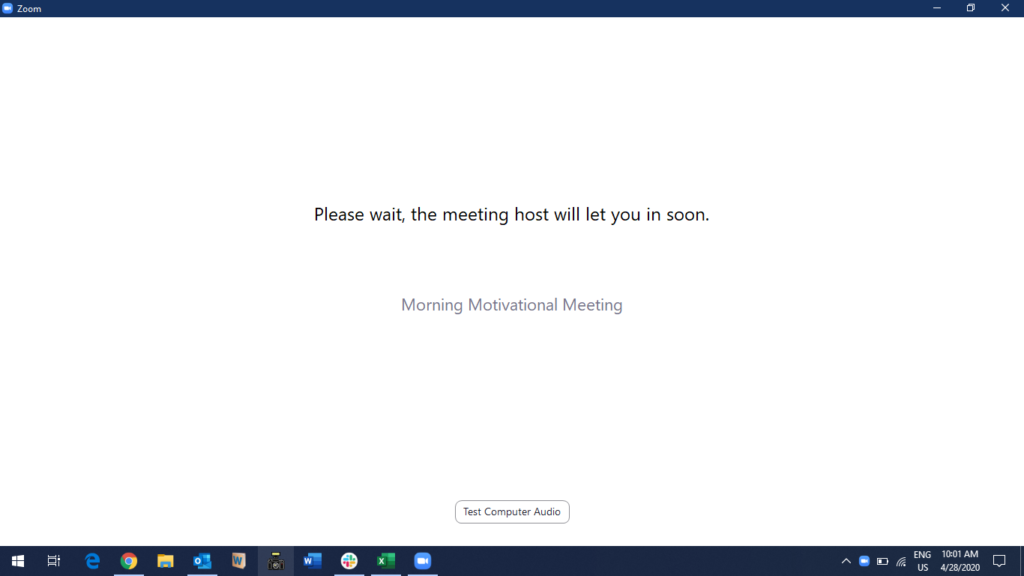
3. Unikaj udostępniania osobistego identyfikatora spotkania
Wyobraź sobie sytuację, w której ktoś celowo dołącza do Twojego prywatnego spotkania, aby zakłócić Twoją rozmowę. Najłatwiejszym sposobem uniknięcia tego problemu jest użycie unikatowego identyfikatora spotkania zamiast osobistego identyfikatora spotkania (PMI). Ponieważ osobisty identyfikator spotkania pozostaje taki sam, co można łatwo zhakować, nawet jeśli planujesz wiele spotkań. Przed zaplanowaniem spotkania wyłącz pole osobistego identyfikatora spotkania, klikając opcje -> przycisk „ Osobisty identyfikator spotkania” , a lepszą opcją jest zaznaczenie pola wyboru „ Generuj automatycznie ”. Zaleca się również udostępnienie identyfikatora spotkania na kilka minut przed rozpoczęciem jakiegokolwiek wydarzenia.
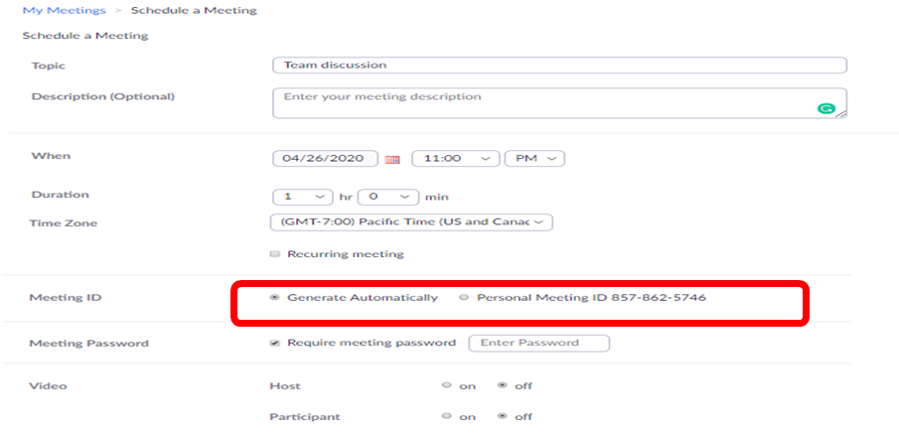
4. Wykop sprawiających kłopoty uczestnikom
Jeśli nieproszony lub nieproszony uczestnik dołącza do spotkania i próbuje odsłuchać lub zepsuć spotkanie niechcianym obrazem lub dźwiękiem, usuń tego uczestnika ze spotkania raz na zawsze. Zoom dał elastyczną opcję usunięcia problemu związanego z tworzeniem uczestnika ze spotkania. Aby usunąć uczestnika ze spotkania, kliknij ikonę z trzema kropkami uczestnika, którego chcesz usunąć, a następnie kliknij przycisk Usuń.

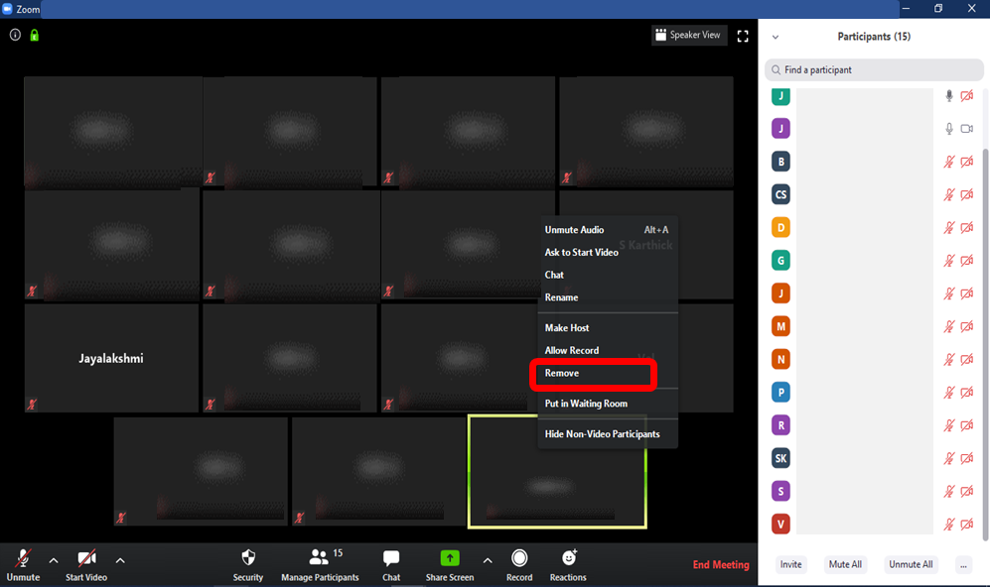
5. Uważaj na opcje udostępniania ekranu
Udostępnianie ekranu jest również częstym sposobem przejęcia dowolnego spotkania. Jest to zdolność, która pozwala uczestnikom pokazywać swój ekran innym, gdy ustawienia udostępniania ekranu są ustawione na „wszystkie”. Domyślnie to ustawienie jest włączone i każdy uczestnik, który dołącza do spotkania, może wyświetlać dowolny kontekst, obrazy lub filmy. Aby uniemożliwić innym uczestnikom udostępnianie ekranu, włącz udostępnianie ekranu „tylko gospodarz”. Możesz przejść do zakładki Ustawienia -> wybrać W spotkaniu (podstawowe) -> kliknąć Kto może udostępniać -> Włącz tylko hosta lub wszystkich uczestników w zależności od potrzeb.
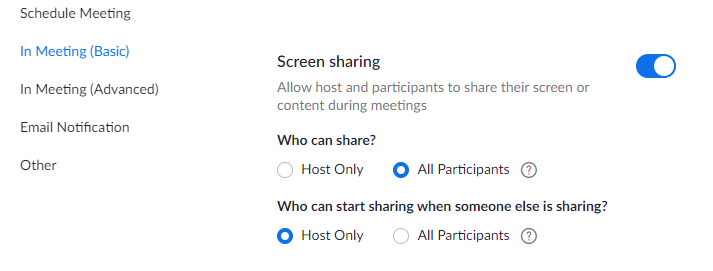
W porównaniu z innymi narzędziami do wideokonferencji Zoom oferuje niewielką elastyczność w opcjach udostępniania ekranu, tj. tylko ekran wybranych aplikacji może być udostępniany uczestnikom podczas spotkania. Ta opcja jest dostępna tuż pod opcjami udostępniania ekranu.
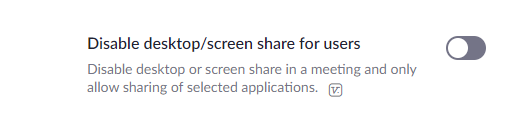
6. Unikaj udostępniania identyfikatora spotkania lub kodu w mediach społecznościowych
Udostępnianie identyfikatora spotkania lub kodu w mediach społecznościowych jest częstym błędem popełnianym przez wielu podczas organizacji wydarzenia publicznego lub prywatnego. Prostym, najłatwiejszym, a jednocześnie najlepszym sposobem na pozbycie się Zoombombingu jest unikanie publicznego publikowania i udostępniania identyfikatora spotkania lub kodu w mediach społecznościowych, takich jak Facebook, Twitter, Instagram lub inne. Ponieważ nieznajomi celowo używają tego linku, aby dołączyć do spotkania i je przerwać.
Ale w przypadku, gdy organizujesz wydarzenie publiczne, możesz skonfigurować spotkanie tak, aby osoby nie mogły uczestniczyć w spotkaniu bez rejestracji. Rejestracja odbywa się za pośrednictwem niestandardowego wygenerowanego adresu URL, w którym muszą podać swoje imię, nazwisko i adres e-mail.
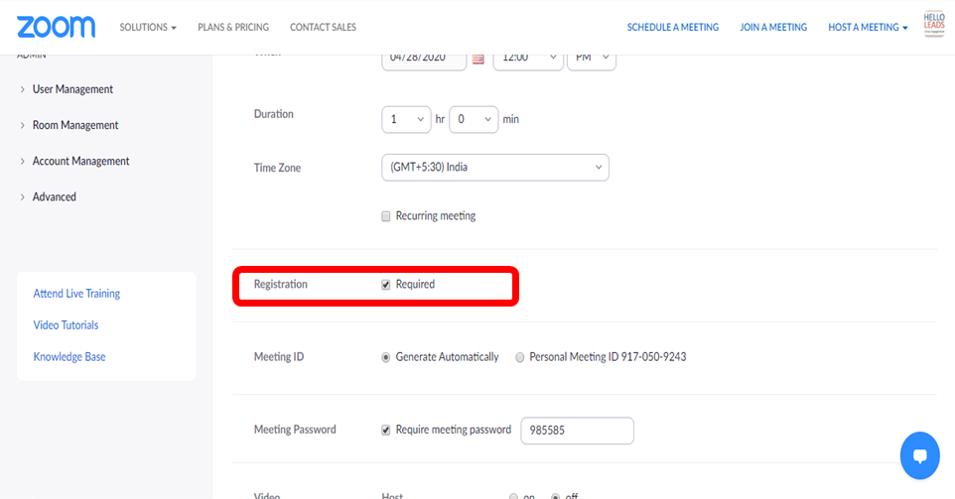
7. Wyłącz opcję udostępniania plików
Wskazane jest wyłączenie opcji przesyłania plików, ponieważ może to spowodować zakłócenia w spotkaniu. Można to zrobić przez Ustawienia -> W spotkaniu (podstawowe) -> Transfer plików

8. Wycisz uczestników po wejściu
Włączenie tej opcji spowoduje automatyczne wyciszenie wszystkich uczestników, co zapewni, że innym uczestnikom nie będą przeszkadzać niepożądane dźwięki lub dźwięki. Można to zmienić za pomocą opcji Ustawienia -> Zaplanuj spotkanie -> Wycisz uczestników po wejściu
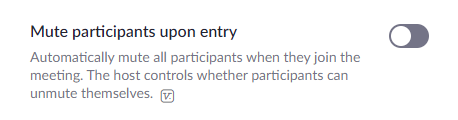
9. Dołącz przed gospodarzem
Wyłącz opcję dołączania przed gospodarzem, aby ograniczyć możliwość dołączania bombowców powiększających do spotkania. Jest to dostępne w Ustawienia -> Zaplanuj spotkanie -> Dołącz przed gospodarzem
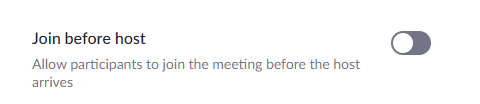
10. Użyj zaktualizowanej wersji Zoom
Upewnij się, że używasz zaktualizowanej wersji Zoom, aby chronić się przed cyberatakami. Krótko mówiąc, zoom jest łatwym i przyjaznym dla użytkownika narzędziem konferencyjnym i oferuje najlepsze usługi wideokonferencji w porównaniu z innymi. Jednak podjęcie opisanych powyżej kroków i środków ostrożności zapewni dobre wrażenia podczas wideokonferencji ze współpracownikami, przyjaciółmi lub klientami.
